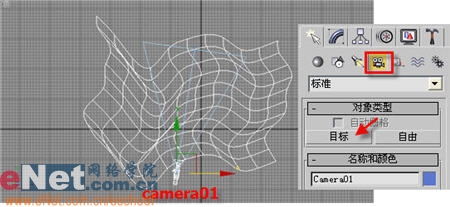3dmax9.0教程:打造茂密的山岗
发布时间:2015-05-12 来源:查字典编辑
摘要:看一下最终效果:三维教程一、山岗的制作1、启动3dmax9.0,单击“创建”命令面板,点击“几何体&rd...
看一下最终效果:

三维教程
一、山岗的制作
1、启动3dmax9.0,单击“创建”命令面板,点击“几何体”按钮,在下拉列表框中选择“标准基本体”项。单击“平面”按钮,在顶部视图中新建一平面plane01,适当调整其参数,如图1所示。
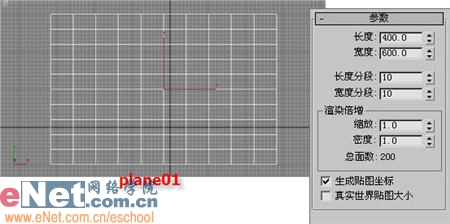
2、单击“修改”命令面板,在修改器下拉列表中选择“noise(噪波)”项并进入其属性面板,修改其参数,达到如图2所示效果。

3、选中plane01,继续在修改器下拉列表中选择“网格平滑”项并进入其属性面板,修改其参数,达到如图3所示效果。

4、单击“创建”命令面板中的“摄影机”按钮进入创建摄影机命令面板,单击“目标”按钮,然后在顶部视图中创建一个摄影机camera01,如图4所示。